Maison >Problème commun >Comment entrer en mode sans échec lors du démarrage de Win10 ?
Comment entrer en mode sans échec lors du démarrage de Win10 ?
- 青灯夜游original
- 2019-04-09 13:18:4988351parcourir
Les méthodes pour entrer en mode sans échec dans Win10 sont : 1. Appuyez sur la touche F8 lors du démarrage ; 2. Configurez via l'option "Paramètres" 3. Définissez via l'option "Alimentation" ; ". L'article suivant le présentera en détail, j'espère qu'il sera utile à tout le monde.
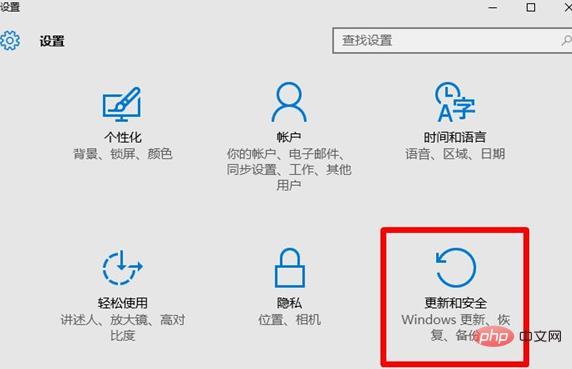
Les méthodes pour entrer en mode sans échec dans Win10 sont :
Méthode 1. Appuyez sur f12 sur le clavier lors du démarrage clé ou f8, différents ordinateurs seront différents.
Méthode 2 : Configurez via l'option "Paramètres"
1 Cliquez sur le bouton "Démarrer" de Win10 -> ouvrez-le comme suit Comme indiqué sur la figure.
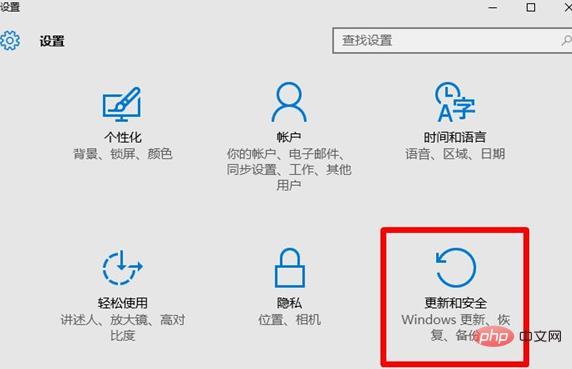
2. Cliquez sur l'option "Mise à jour et sécurité" pour l'ouvrir, comme indiqué dans l'image ci-dessous
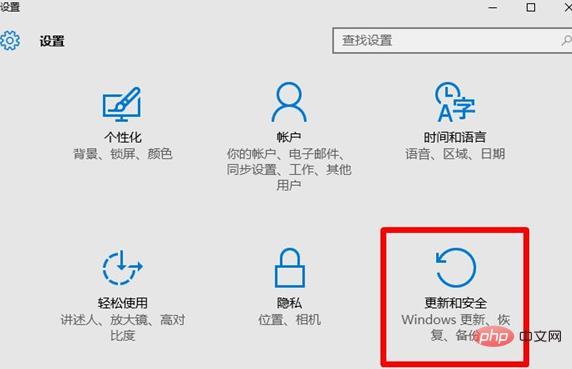
3. Cliquez sur "Restaurer" "——> Cliquez sur "Redémarrer maintenant" sous l'option "Démarrage avancé" à droite, comme indiqué dans l'image ci-dessous
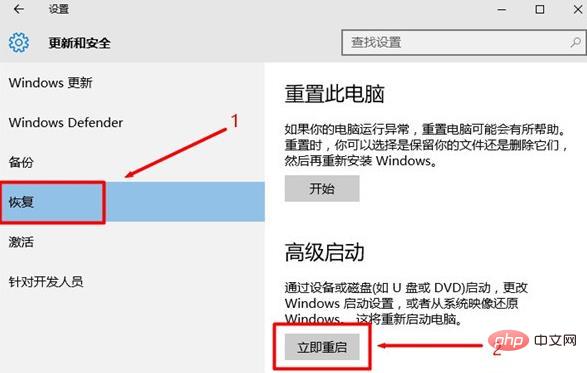
4. Le système entre automatiquement dans l'interface de fonctionnement sécurisé, cliquez sur « Dépannage »
5. Cliquez sur « Options avancées »
6. Cliquez sur "Paramètres de démarrage"
7. Cliquez sur le bouton "Redémarrer", puis votre ordinateur Win10 redémarrera.
8. Après le redémarrage, l'interface illustrée ci-dessous apparaîtra. À ce stade, vous pouvez accéder à différents types de modes sans échec en appuyant sur F4, F5 et F6 sur le clavier.
À ce moment, appuyez sur F4 pour entrer en mode sans échec de Win10
Méthode 3. Définissez-la via l'option "Alimentation"
Cliquez sur le bouton "Démarrer" du système Win10——>Cliquez sur l'option "Alimentation"——>À ce moment, maintenez la touche Maj enfoncée puis cliquez sur "Redémarrer"
Ensuite, le système entre automatiquement dans l'interface des opérations de sécurité, cliquez sur « Dépannage ».
Les étapes suivantes sont les mêmes que la "Méthode 2", elles sont donc omises ici.
Méthode 4 : Définir via « Configuration du système »
1. Appuyez sur la touche de raccourci « Win+R » ou cliquez avec le bouton droit sur le bouton du menu Démarrer et sélectionnez [Exécuter], ouvrez d'abord le programme en cours d'exécution Win10, puis entrez la commande : msconfig pendant l'exécution.
2. Passez à l'onglet de démarrage.
3. Sous l'option "Boot", cochez "Safe Boot" -> Cliquez sur "OK", comme indiqué dans la figure ci-dessous
4. Cliquez sur "Redémarrer". Win10 redémarrera alors et entrera automatiquement en mode sans échec après le redémarrage.
Remarque importante :
(1). Après avoir effectué les opérations de maintenance pertinentes en mode sans échec de Win10, vous devez ouvrir l'option « Configuration du système » de Win10. encore. Cliquez ensuite sur "Général" -> Cliquez sur "Démarrage normal" -> Cliquez sur "OK". Maintenance terminée, réinitialisez Win10 pour démarrer normalement
(2), cliquez sur "Redémarrer"
Ce qui précède représente l'intégralité du contenu de cet article, j'espère qu'il sera utile à l'étude de chacun. Pour un contenu plus passionnant, vous pouvez prêter attention aux colonnes de didacticiels pertinentes du site Web PHP chinois ! ! !
Ce qui précède est le contenu détaillé de. pour plus d'informations, suivez d'autres articles connexes sur le site Web de PHP en chinois!














